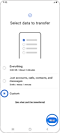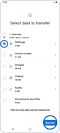Slik sikkerhetskopierer og gjenoppretter jeg spilletiddata i Gaming Hub
Spilletiddata er én av mange funksjoner i Gaming Hub-appen. Den gir deg nyttig informasjon om hvor lang tid du har brukt på å spille spill. Disse opplysningene kan gjenopprettes eller sikkerhetskopieres ved å bruke Smart Switch-appen.
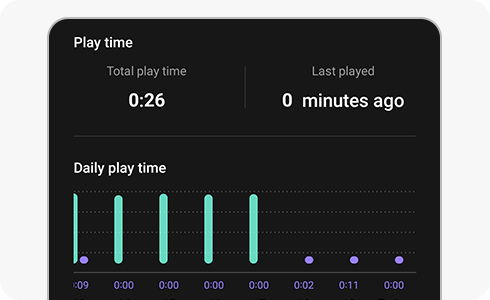
Slik sikkerhetskopierer/gjenoppretter du spilletiddata med Smart Switch-appen
Når du fjerner data fra Gaming Hub eller nullstiller enheten din, så kan spilletiddata bli slettet. Dessuten, hvis du deaktiverer Gaming Hub og gjeninstallerer det, vil ikke dine tidligere spilletiddata vises (eller registreres). Du kan sikre dine spilletiddata ved å bruke Smart Switch-appen før du sletter Gaming Hub og enhetsdata.
Vennligst bemerk: Spilletiddata blir ikke registrert i Gaming Hub ved deaktivert status.
Vennligst bemerk: Hvis du vil foreta en sikkerhetskopiering, må du overføre dine data til en annen enhet. Hvis du vil gjenopprette dine Spilletiddata, må du overføre disse fra en tidligere brukt enhet.
Hjalp denne informasjonen deg?
Takk for din tilbakemelding
Vennligst svar på alle spørsmål